Folder publiczny / ustaw. nas -149, Ustawienie proxy -149, Ustawienia sieci bezprzewodowej -149 – Sharp MX-6070N Instrukcja Obsługi
Strona 864: Folder publiczny / ustaw. nas, Ustawienie proxy, Ustawienia sieci bezprzewodowej
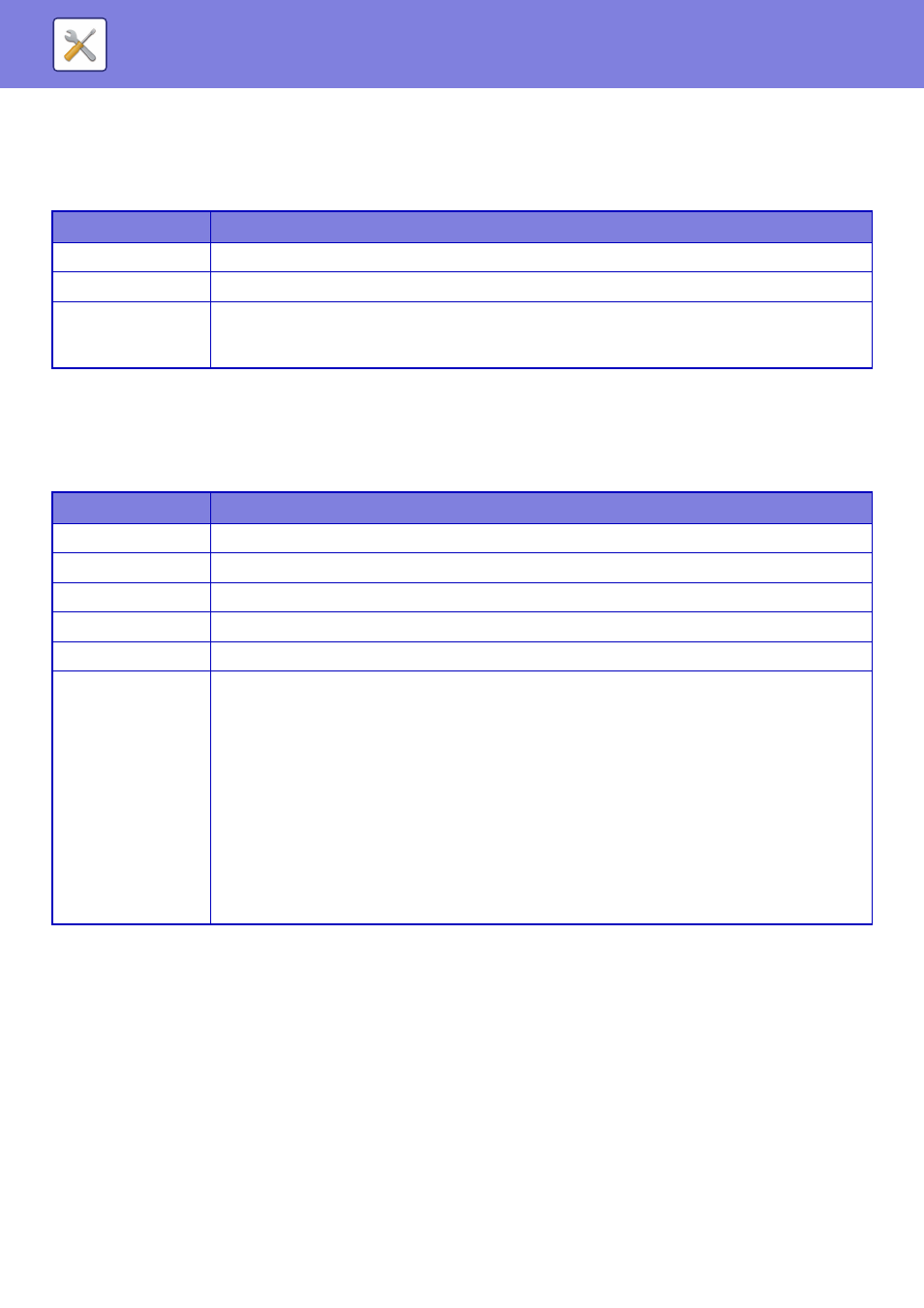
7-149
USTAWIENIA SYSTEMOWE►USTAWIENIA SYSTEMOWE
Folder publiczny / ustaw. Nas
Foldery "public", "shared" i "faxreceive" na MFP są dostępne z poziomu komputera PC w postaci folderów sieciowych.
Ustawienia
Ustawienie Proxy
Uzyskaj dostęp do sieci przez serwer proxy.
Ustawienia
Ustawienia sieci bezprzewodowej
Umożliwia dostęp do sieci poprzez bezprzewodowe połączenie LAN.
Kliknięcie przycisku [Prześlij] powoduje zapisanie ustawień.
Typ połączenia
Użyj tego ustawienia, aby przełączyć między opcjami [Tylko podłączenie kablowe], [Połącz. przew.siec.+WiFi (w tryb
punktu dostępowego)] lub [Bezprzewodowo (tryb Infrastruktury)].
Obecne Ustaw.
Wyświetlenie ustawień, takich jak identyfikator SSID bezprzewodowej sieci LAN oraz typ zabezpieczenia. W przypadku
wyłączenia bezprzewodowej sieci LAN wyświetla się komunikat "--".
Element
Ustawienia
public
Jeśli opcja [Wykorzystanie pamięci] jest ustawiona na [Allow], na komputerze PC dostępne są pliki PDF w folderze "public".
shared
Jeśli opcja [Wykorzystanie pamięci] jest ustawiona na [Allow], folder "shared" może być wykorzystywany jako folder sieciowy.
faxreceive
Jeśli opcja [Wykorzystanie pamięci] jest ustawiona na [Allow], folder "faxreceive" może być
wykorzystywany jako folder otrzymanych danych z faksu/faksu internetowego. Folder "faxreceive"
zawiera pliki "Ustawienie zapisu na twardym dysku odebranych danych.".
Element
Opis
Ustawienie Proxy
Umożliwia określenie, czy używane są ustawienia proxy.
Adres Serwera Proxy
Wprowadź adres serwera proxy.
Nazwa Użytkownika
Wprowadź nazwę użytkownika wykorzystywaną do uzyskania dostępu do serwera proxy.
Hasło
Wprowadź hasło wykorzystywane do uzyskania dostępu do serwera proxy.
Numer Portu
Wprowadź numer portu serwera proxy.
Adres bez
wykorzystania proxy
Określ adresy wyjątków dla serwera proxy, który jest używany przez funkcję połączenia z serwisem
zewnętrznym, usługą Google Cloud Print oraz Sharp OSA.
[Metoda wprowadzania]
1) Można ustawić przy użyciu nazwy hosta lub adresu IP.
2) W wypadku nazwy hosta można użyć wieloznacznika (*) na początku nazwy domeny.
(Przykład: "*przykład.□□□" (co odpowiada ciągom "przykład.□□□", "pod.przykład.□□□", "podprzykład.□□□"
itd.)
3) W wypadku adresu IP można użyć wieloznacznika (*) na początku adresu.
(Przykład: "10*" (odpowiada 100.nnn.nnn.nnn do 109.nnn.nnn.nnn)
Jeśli w adresie wyjątku ustawi się aplikację Sharp OSA korzystającą z "HTML Browser 3.5", nie można
zastosować reguły (3).
4) Separatora (średnika ;) można użyć do wprowadzenia wielu adresów.
(Przykład: "99.99.99.99;przykład.□□□")